OneNote egy sokoldalú eszköz, amely segít szervezni gondolataidat, jegyzeteidet és projekteidet. Különösen hasznos a beépített fordítási funkció, amely segítségével szövegeket fordíthatsz különböző nyelvekre. Ez a funkció időt takarít meg, és lehetővé teszi, hogy optimalizálni tudj a jegyzeteidet nemzetközi kontextusokhoz is. Ebben az útmutatóban megtudhatod, hogyan használhatod hatékonyan a fordítási funkciót a OneNote alkalmazásban, hogy szövegeket szó szerint és nagyobb összefüggésekben is fordíthass.
Legfontosabb megállapítások
- OneNote-ban egyaránt fordíthatsz egyes szavakat, egész bekezdéseket vagy jegyzeteket.
- A program automatikusan felismeri a kiindulási nyelvet, és számos célnyelvet kínál választási lehetőségként.
- A nyelvi beállításokat az igényeidnek megfelelően szabhatod testre.
Lépésről lépésre útmutató
A fordítási funkció használatához a OneNote alkalmazásban kövesd ezeket az egyszerű lépéseket:
Kezd el a szöveget kijelölni, amit fordítani szeretnél, a jegyzetedben. Választhatsz egy szót, egy mondatot vagy az egész blokkot is. Ha az egész blokkot szeretnéd kijelölni, akkor a "Ctrl + A" billentyűkombináció nagyon hasznos. Alternatív módon a kurzorral is kijelölheted a szöveget.
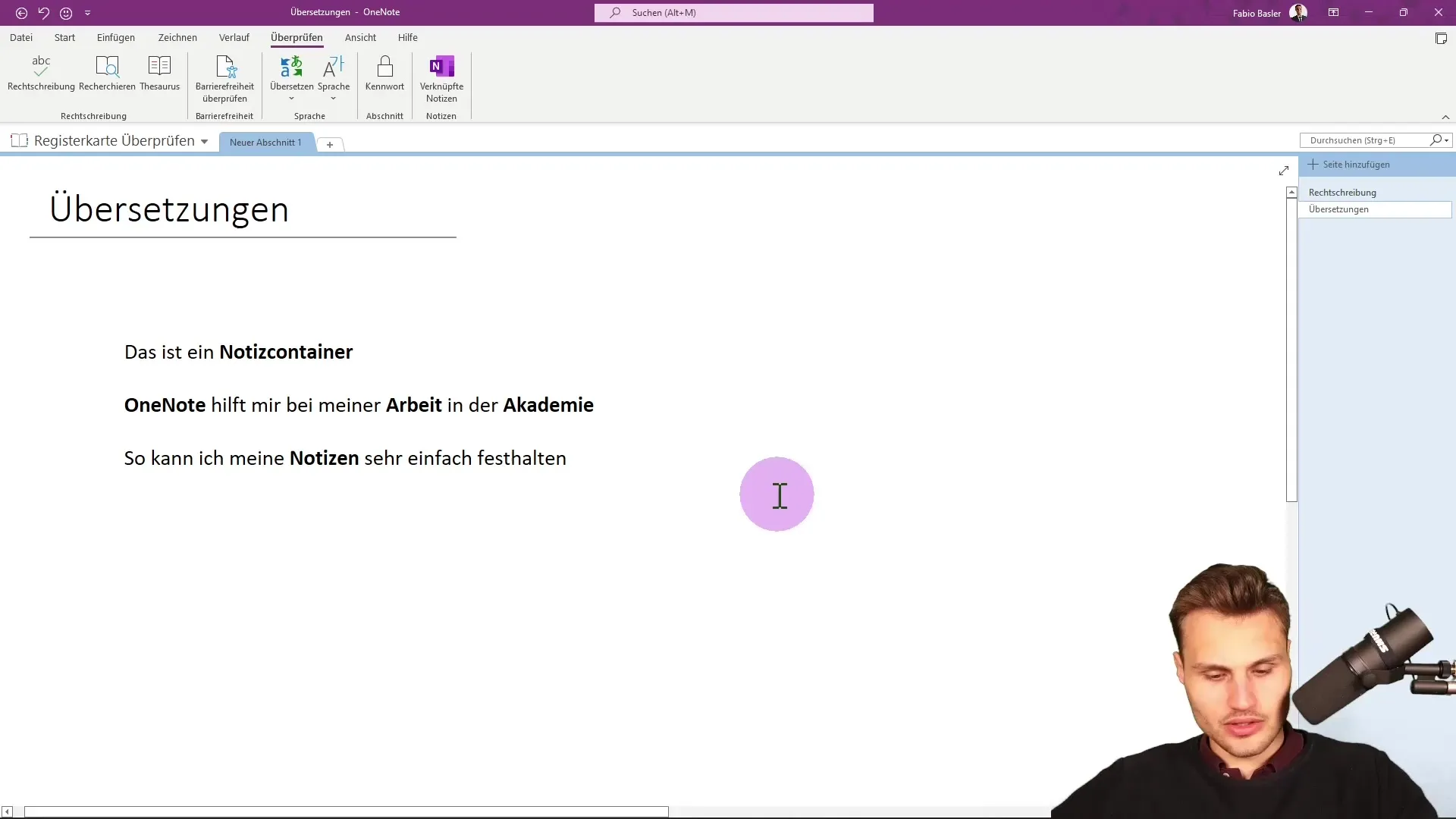
A kívánt szöveg kijelölése után menj a felső menüsorban található "Ellenőrzés" lapra. Ott megtalálod a "Nyelv" csoportban a "Fordítás" lehetőséget. Kattints rá, hogy megnyíljon a fordítási ablak.
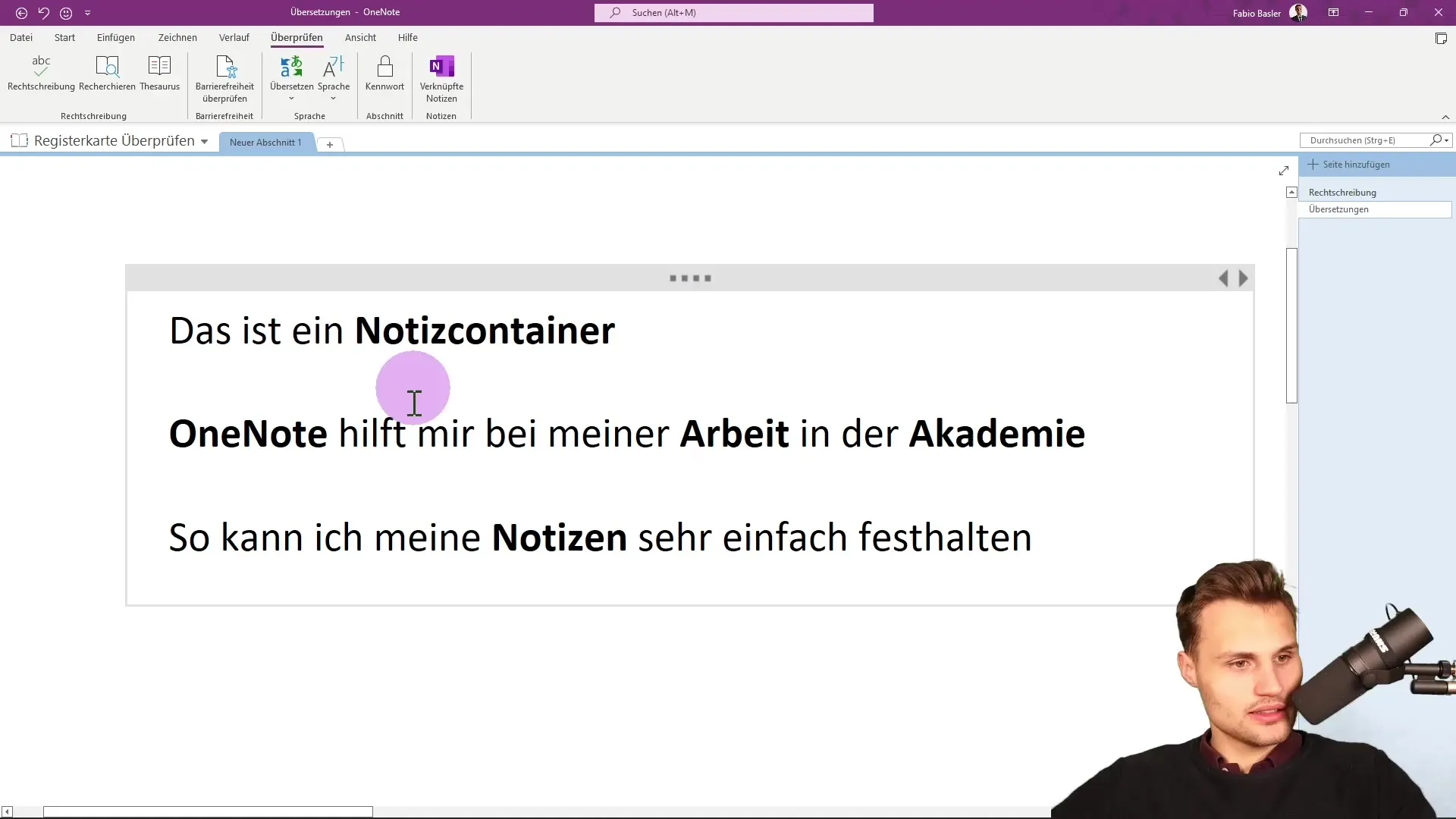
A fordítási ablakban kiválaszthatod a kijelölt szöveg nyelvét. A OneNote általában automatikusan felismeri, hogy melyik nyelven van írva a szöveg. Ha szükséges, kézzel is módosíthatod a nyelvet.
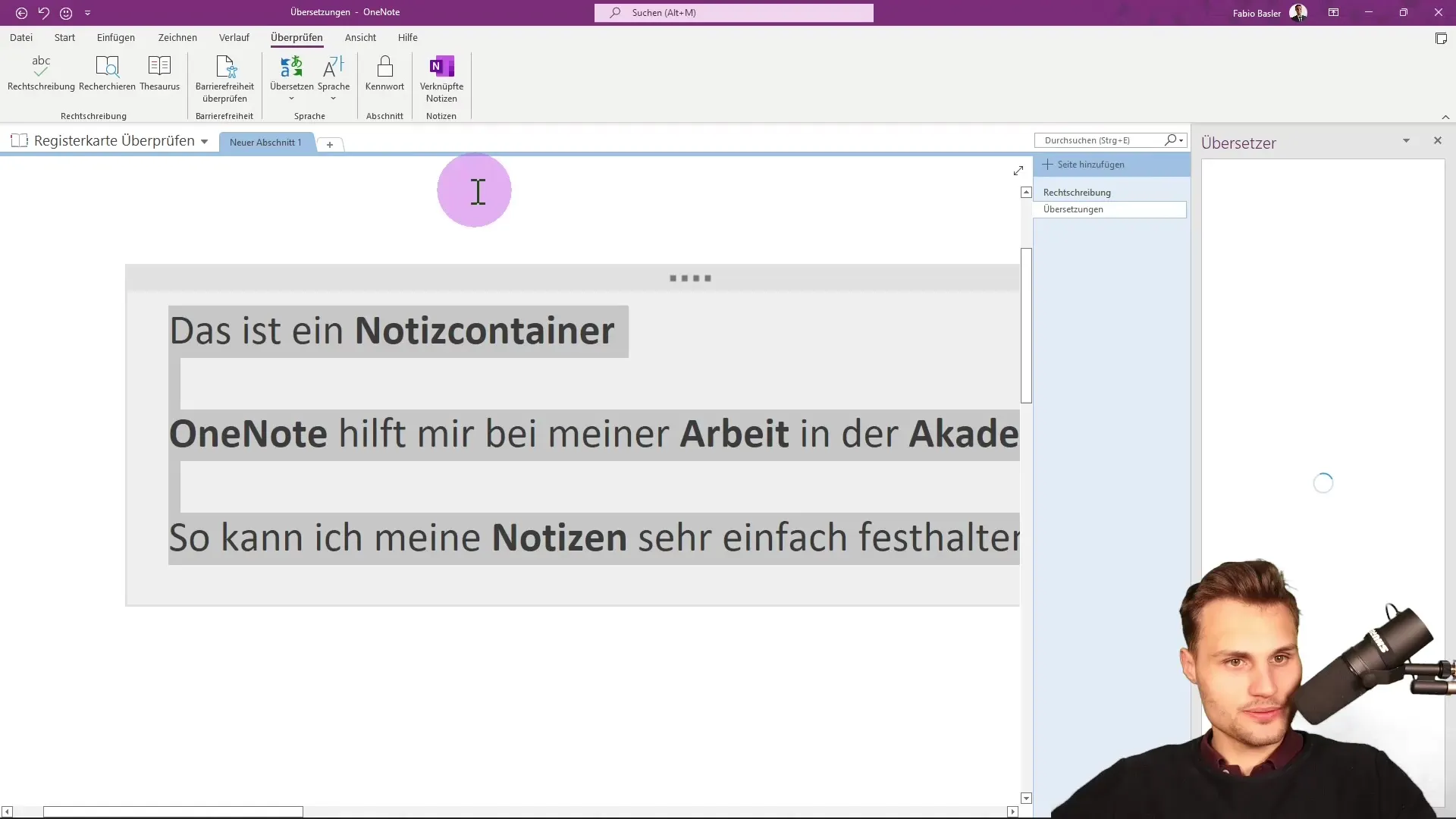
Válaszd ki azt a nyelvet, amelyre fordítani szeretnéd a szöveget. A OneNote széles választékát kínálja a nyelveknek, amelyek közül választhatsz. Ha például németről angolra szeretnél fordítani, válaszd ki azt megfelelően.
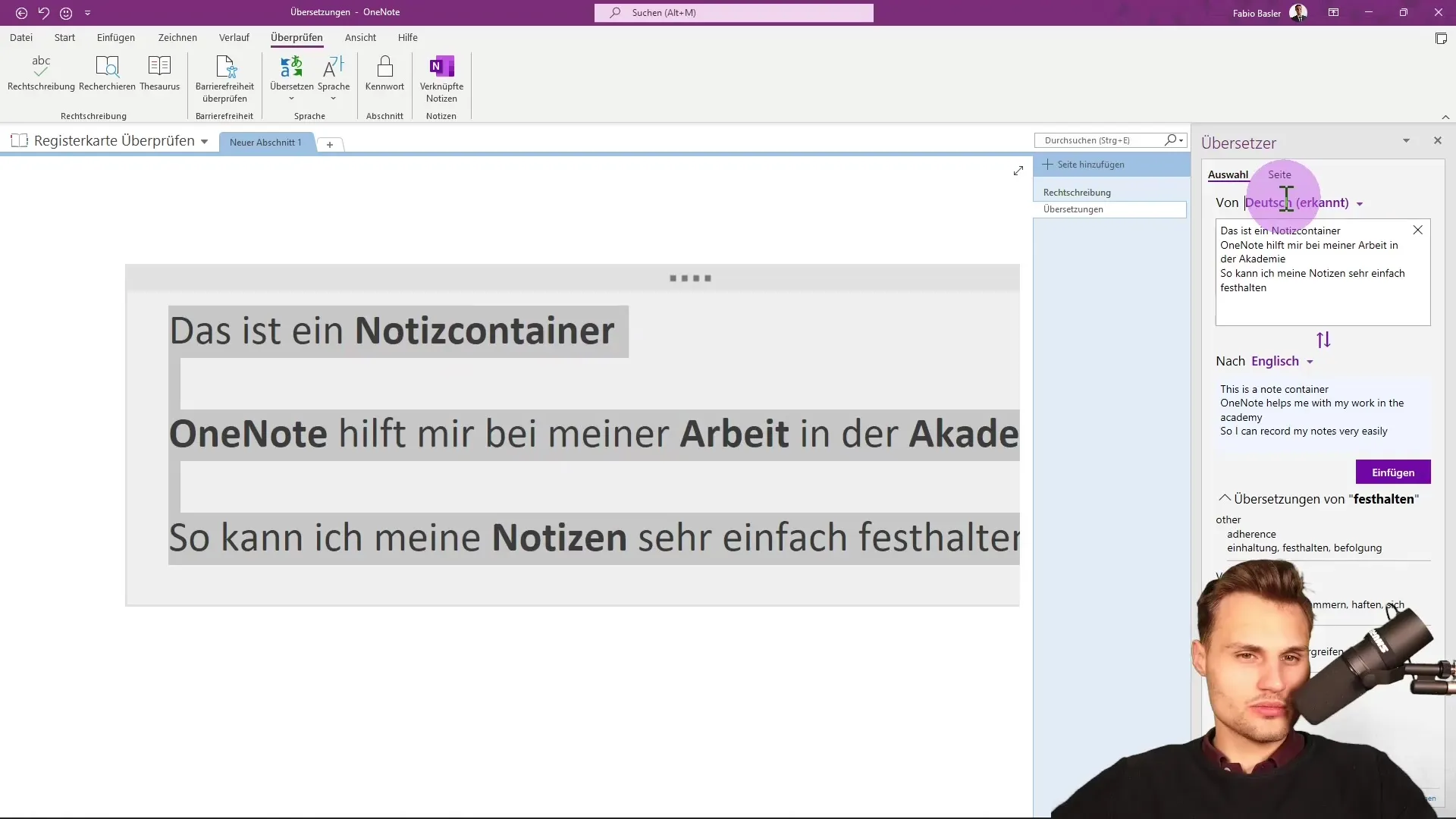
Kattints a "Fordítás" gombra a kiválasztott szöveg átalakításához. Az eredményt közvetlenül a fordítási ablakban láthatod. Most ellenőrizheted az általad fordított szöveget, mielőtt azokat beillesztenéd a jegyzetfüzetedbe.
Ha elégedett vagy a fordítással, egyszerűen beillesztheted a jegyzetedbe. Ehhez jelöld ki az összes fordított szöveget, másold ki (Ctrl + C) vagy használd a "Beillesztés" funkciót a kontextusmenüben.
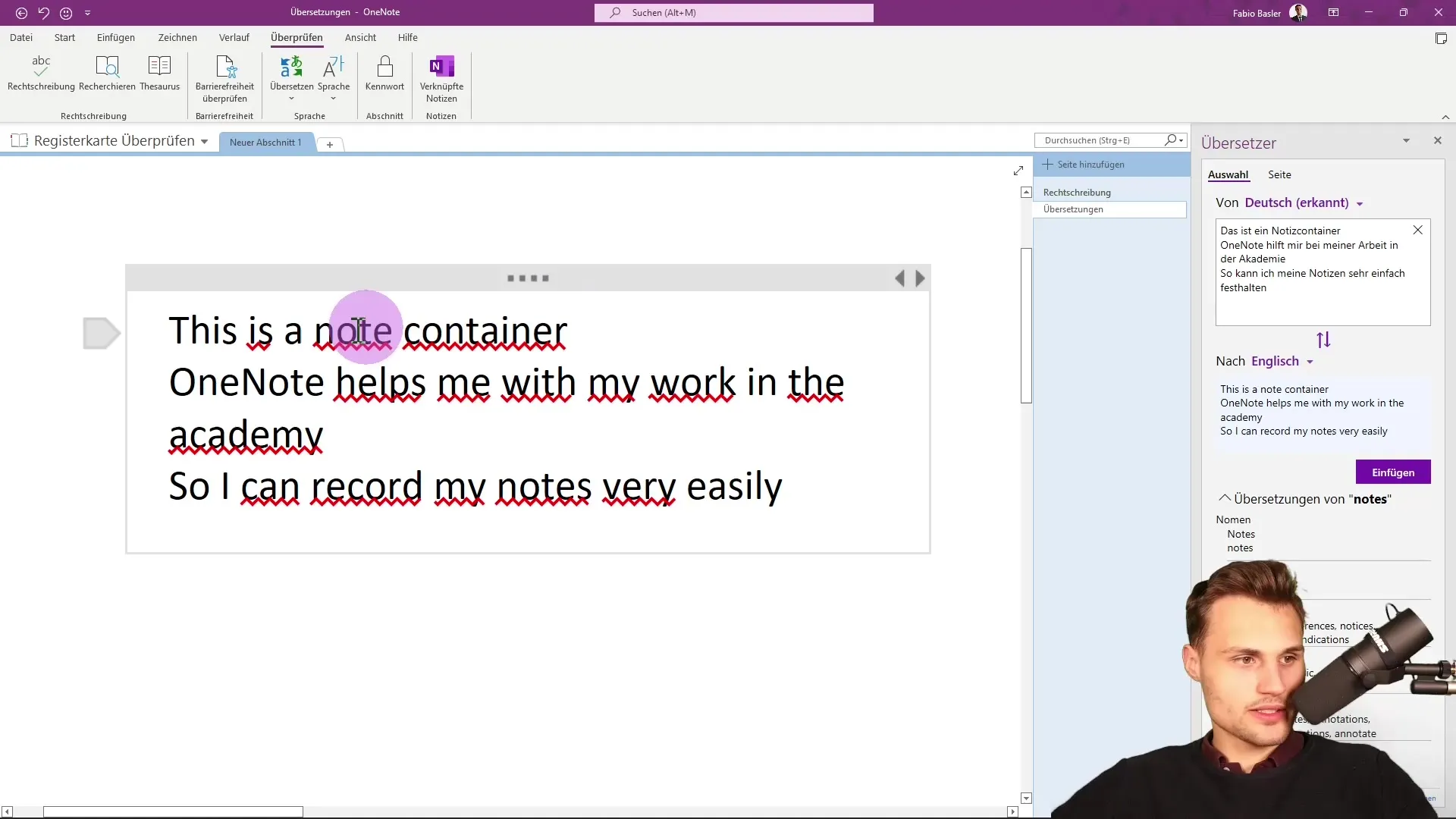
Ellenőrizd a nyelvi beállításokat a OneNote alkalmazásban, hogy biztosítsd, azok az igényeidhez igazodnak. Ehhez kattints a "Fájl" menüpontra, majd válaszd az "Opciók" lehetőséget. Ott beállíthatod a preferált nyelvet a fordításhoz.
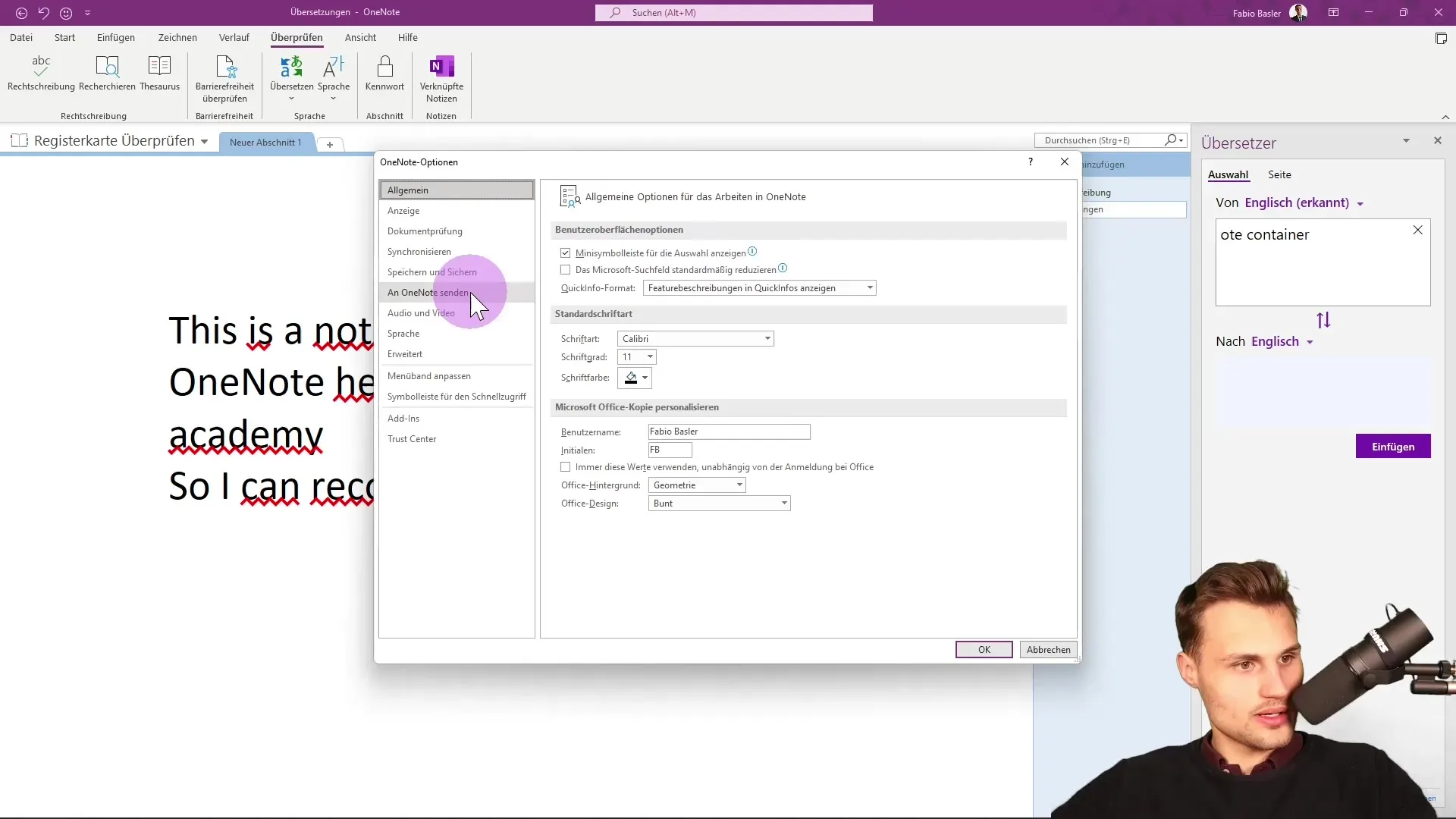
Ha új nyelvet szeretnél hozzáadni, azt is megteheted a Nyelvi beállítások ablakban. Kattints a lenyíló menüre, és válaszd ki a nyelvet, amelyet hozzá szeretnél adni. Fontos, hogy lehet, hogy újra kell indítanod a OneNote-ot az új beállítások életbe lépése érdekében.
A kívánt változtatásokat követően bármikor újra használhatod a fordítási funkciót a OneNote alkalmazásban. Teszteld a fordítást más nyelvekre is, hogy tapasztald meg a funkció sokoldalúságát.
Az OneNote segítségével nem csak fordíthatsz szövegeket, hanem optimalizálhatod a nyelvi beállításaidat is. Ez lehetővé teszi, hogy hatékonyabban dolgozz, és hatékonyabban szervezd jegyzeteidet.
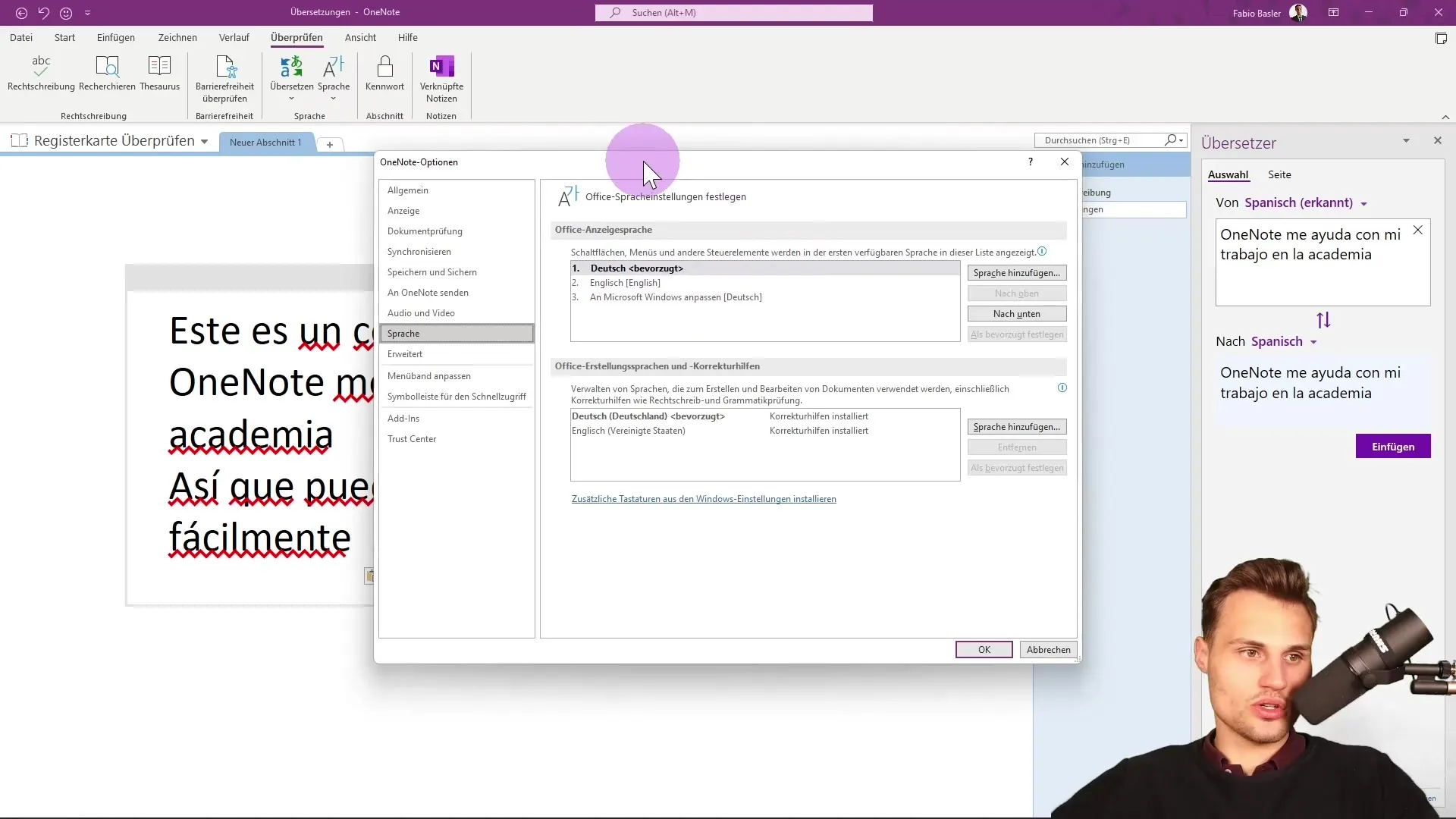
Összefoglalás
A OneNote fordítási funkciójával gyorsan és hatékonyan fordíthatsz szövegeket különböző nyelvekre. Legyen szó egyes szavakról, mondatokról vagy teljes jegyzetekről - az alkalmazás ezt rendkívül egyszerűvé teszi. A nyelvi beállítások segítségével továbbá optimalizálhatod a preferált nyelvedet a fordításokhoz.
Gyakran Ismételt Kérdések
Hogyan lehet aktiválni a fordítási funkciót a OneNote alkalmazásban?Menj az "Ellenőrzés" lapra, és válaszd az "Fordítás" lehetőséget.
Tudja-e automatikusan felismerni a nyelvet a OneNote?Igen, a OneNote általában automatikusan felismeri a kiindulási nyelvet.
Hogyan adhatok hozzá új nyelvet a fordításhoz?Menj a "Fájl" menüpontra > "Beállítások" és válaszd ki a nyelvet a lenyíló menüből.
Szükséges-e újra indítani a OneNote-ot a nyelvi beállítások megváltoztatásához?Lehetséges, hogy igen, néhány változásnak újraindításra lehet szüksége a OneNote esetében.
Megnehezítheti-e a rossz nyelvi beállítás a fordítást?Igen, egy rossz nyelvi beállítás pontatlan fordításokhoz vezethet.


